如何查找您的队列 Spotify 桌面或移动设备 2025
像大多数音乐流媒体服务一样, Spotify 允许您创建自己的播放列表和协作播放列表。 播放队列,见于 Spotify 主侧边栏是一项有用的功能,可让您了解播放列表中接下来将播放的歌曲。 在本文中,我们将帮助您 如何找到你的队列 Spotify 并随时编辑您的队列,允许您添加和删除歌曲。
第 1 部分将介绍队列。第 2 部分将介绍如何在 Spotify 在移动设备或桌面上。第 3 部分将向您推荐一款可以极大地帮助您备份 Spotify 歌曲。 准备好了解如何查看和编辑您的队列 Spotify? 让我们有一些有趣的学习!
另请参阅: 如何清除队列 Spotify 2024 年桌面版和移动版
文章内容 第1部分。 Spotify 队列?第 2 部分。如何在 Spotify 在移动设备/桌面设备上第 3 部分。如何编辑您的 Spotify 未含高级会员的队列部分4。 概要
第1部分。 Spotify 队列?
在我们开始如何找到您的队列之前 Spotify, 让我们了解什么是播放队列功能 Spotify 它能做什么。
播放队列是一个功能 Spotify 允许用户创建他们想听的歌曲的播放列表。 如果您将歌曲排成队列,则可以更有条理地处理它们。 如果用户有太多歌曲要播放,则尤其如此。 检查您的队列很容易,但您需要知道如何根据您使用的是台式机还是移动设备来查找该功能。
现在您知道了歌曲队列是什么,您可以在日常听歌时应用它们。明智地使用流媒体应用并充分利用此功能。检查队列很容易,但您需要知道如何根据您使用的是桌面还是移动设备来找到该功能。下一部分将帮助您如何查看 Spotify 在 iPhone、Android 或 PC 上排队。
第 2 部分。如何在 Spotify 在移动设备/桌面设备上
排列您的歌曲就像制作一个播放列表,但这是一种更灵活的欣赏音乐的方式。 许多人使用队列功能 Spotify 作为建立他们最喜欢的歌曲的自定义播放列表的一种方式。 下面,我们将向您介绍如何在 spotify 在桌面、网络播放器或 移动设备.
如何查看和编辑您的 Spotify 在桌面和网络播放器上排队
- 启动 Spotify Mac 或 PC 上的应用程序,或登录网络播放器。
- 在 现在播放 在页面底部的区域中,单击队列图标,该图标看起来像一叠纸,顶部有一个镇纸。
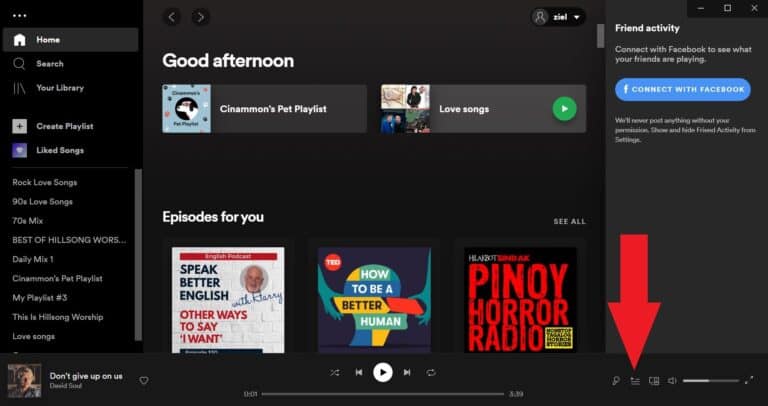
- 这将带您到 播放队列 选项卡,您可以在其中查看接下来播放的歌曲并对播放列表进行更改。
- 排队歌曲显示在 下一页 在队列中。如果您想重新排列队列中歌曲的顺序,只需单击歌曲并将其拖动到您想要的位置。移动时,新位置将由绿线指示。
- 要从队列中删除歌曲,请右键单击它并选择 从队列中移除.
- 要清除整个列表,请点击 清除 按钮。
- 要将歌曲添加到队列,请右键单击该歌曲,然后选择 添加 排队。
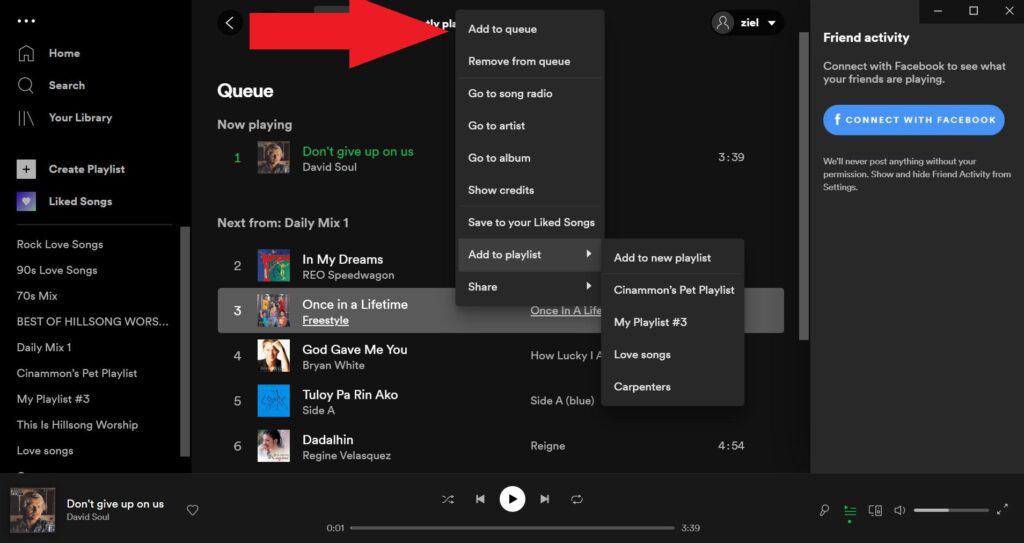
如何查看和编辑您的 Spotify 移动设备上的队列
现在您知道如何在 Spotify 在桌面应用程序上,如何查看你的队列 Spotify 移动设备?让我们来看看如何在移动设备上查看队列 Spotify 使用手机。
- 在您的 iOS、Android 手机或平板电脑上,打开 Spotify 应用程序。
- 点击 现在播放 可从应用程序的任何页面访问。
- 在“正在播放”栏中,点击 播放队列 右下角的按钮。
- 与桌面版一样,排队的歌曲将显示在 队列中的下一个.
- 要重新组织歌曲,请点击并拖动 三个酒吧 位于其头衔的右侧。
- 要移除歌曲,请点击一首或多首歌曲旁边的圆圈,然后点击 删除.
- 要删除整个列表,请点击 清除 队列。
- 要添加歌曲,请点击歌曲标题旁边的三个点图标,然后点击 添加到队列.
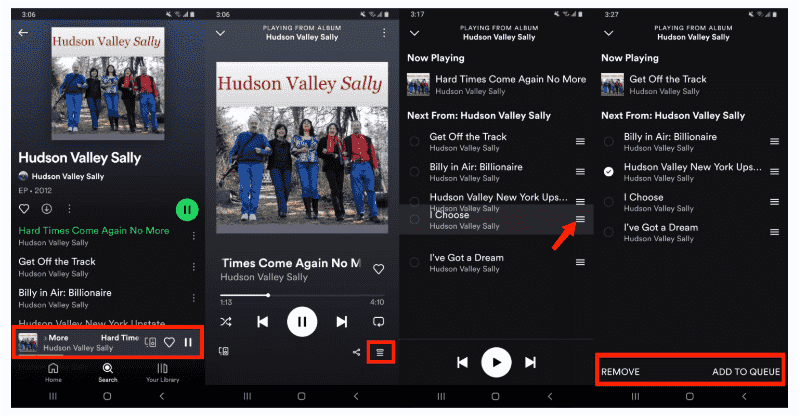
第 3 部分。如何编辑您的 Spotify 未含高级会员的队列
现在您知道如何在 Spotify,您的队列可以随时编辑,允许您添加和删除任何歌曲。 这里要注意的一件事是“添加到队列”选项 Spotify 高级用户可以访问,而不是免费用户。 也就是说,免费用户可以对歌曲进行排队,但不能编辑或查看队列。 但是,如果您订阅了高级版但仍然看不到队列,则可能是出现了故障。
你想知道如何排队播放歌曲吗 Spotify 没有溢价? 是否可以根据自己的喜好安排要播放的歌曲? 有这样一个工具,它叫做 TunesFun Spotify Music Converter. 使用此工具,即使您只是免费订阅者,也可以在设备上手动安排队列。
本篇 TunesFun Spotify 转换器被许多人认为是最好的 Spotify Music Converter Mac 和 Windows,因为它提供了许多优点。 TunesFun Spotify Music Converter 可以转换你的 Spotify 将歌曲转换为标准音乐格式,包括 MP3、FLAC、AAC 和 WAV。 有了它,您就可以自由地播放音乐了。 您现在可以使用不同类型的媒体播放器播放它们,例如 MP3 播放器、iTunes 和 Windows Media Player。 您还可以 用这些歌曲制作你自己的铃声.
使用这个出色的工具,您可以做很多事情,因为 TunesFun Spotify Music Converter 将从中删除 DRM 保护 Spotify. 如果您想考虑使用 TunesFun Spotify Music Converter,我们在这里准备了详细的流程,您可以作为参考。
- 访问 TunesFun的网站,然后下载 Spotify Music Converter。或者直接点击下面的下载按钮。
- 安装应用程序后,启动它并开始 添加 Spotify 歌曲。可以通过复制粘贴歌曲的 URL 或将其拖放到主页来上传。该应用程序还支持一次性导入一组歌曲进行处理。

- 在规划婴儿食品行业的工艺要求时,安全性和可靠性是工艺设计中最重要的方面。 设置输出格式 要使用,始终建议使用 MP3。但由于此应用支持多种输出格式,您可以根据自己的喜好从列表中进行选择。您还可以根据需要更改其他剩余的输出参数。

- 点击 转化率 启动 Converterting。转到“已转换”选项卡查看已转换的文件。

部分4。 概要
您刚刚学习了如何在 Spotify 在移动设备或桌面上。您还学习了如何在队列中添加、删除和排列歌曲。除此之外,您还知道了一个可以将您的歌曲放入队列的工具 Spotify 免费的歌曲。 这个工具的名字是 TunesFun Spotify Music Converter. TunesFun Spotify Music Converter 可以转换你所有的 Spotify 将歌曲转换为行业标准格式,以便您可以在任何您想要的媒体播放器上欣赏它。
发表评论